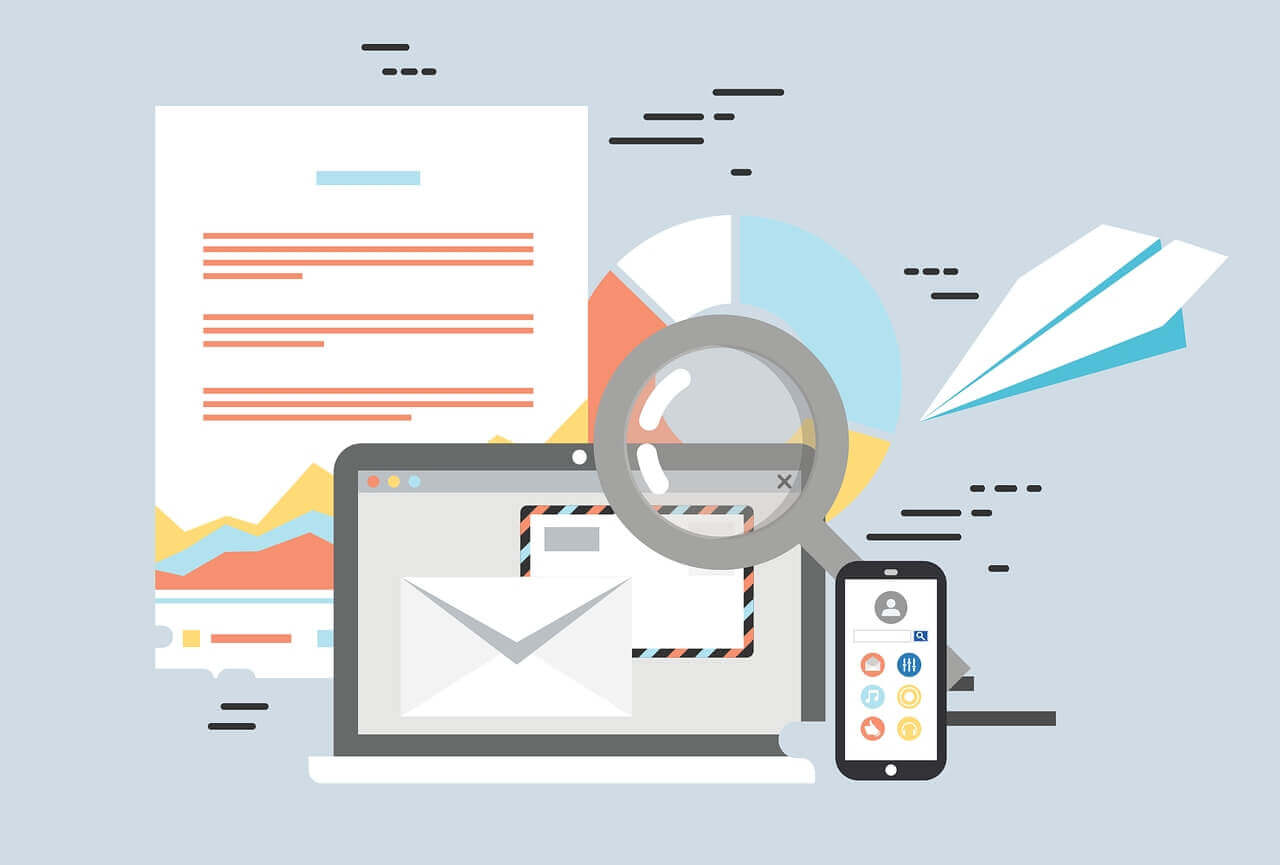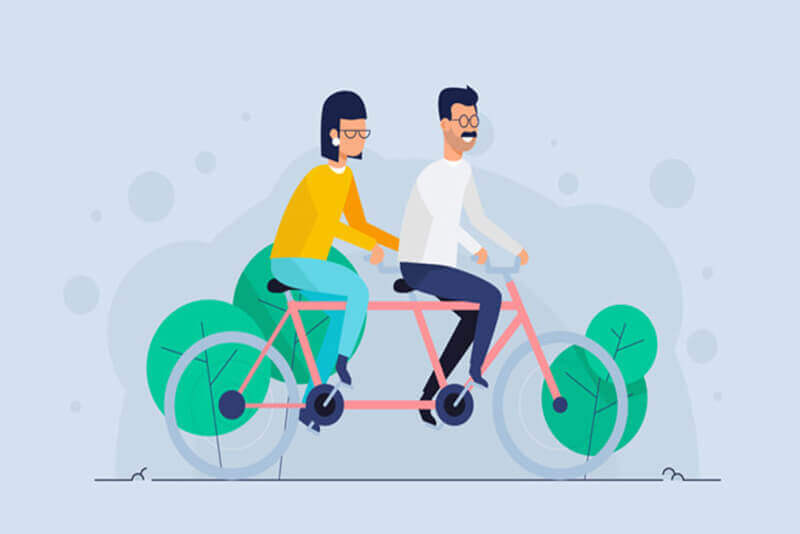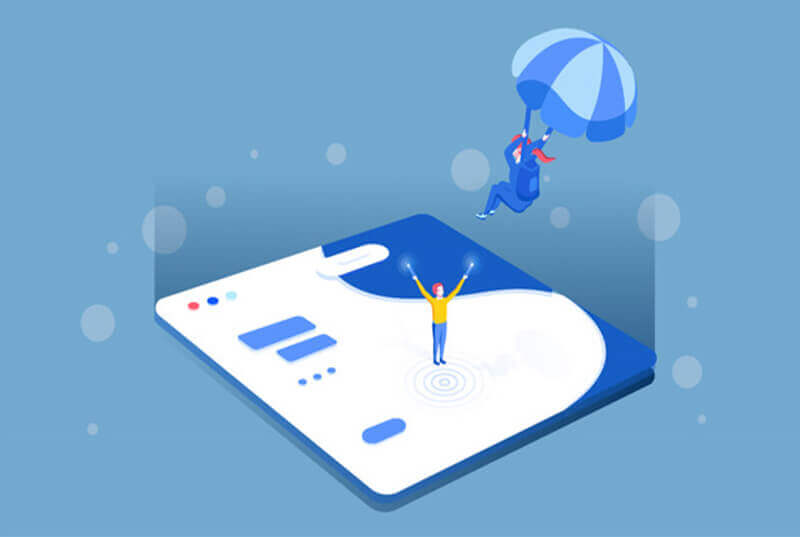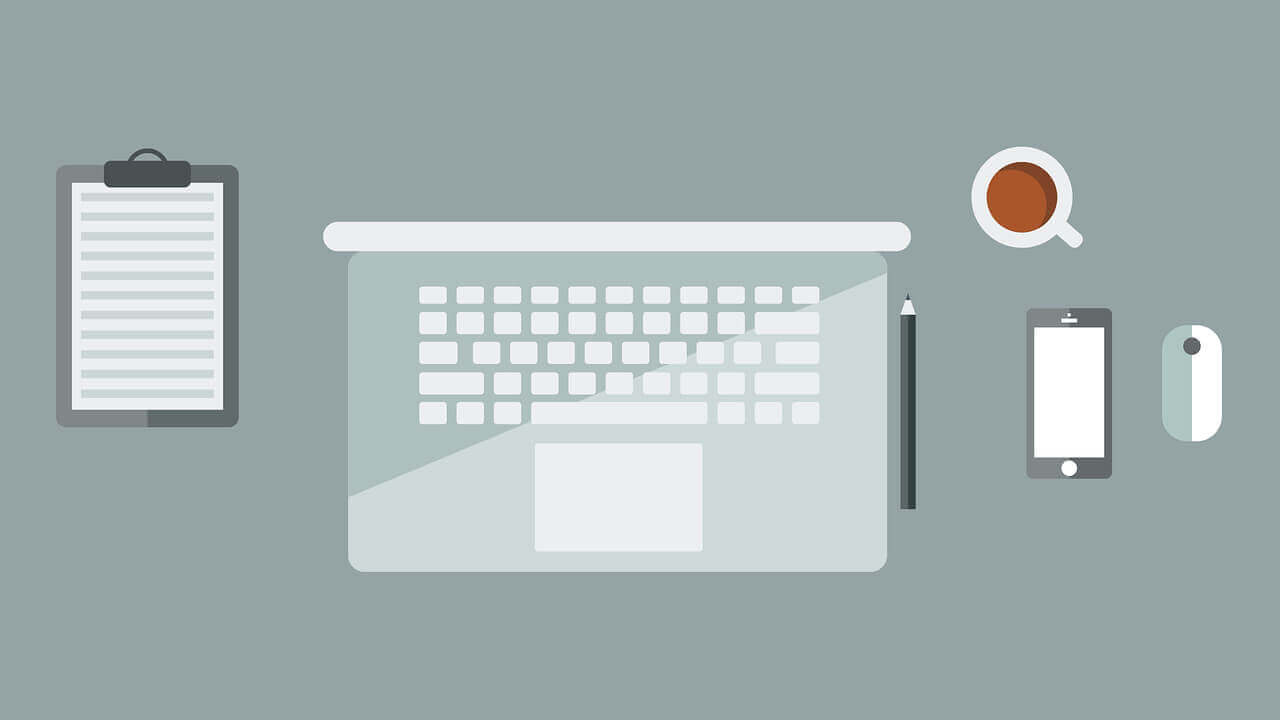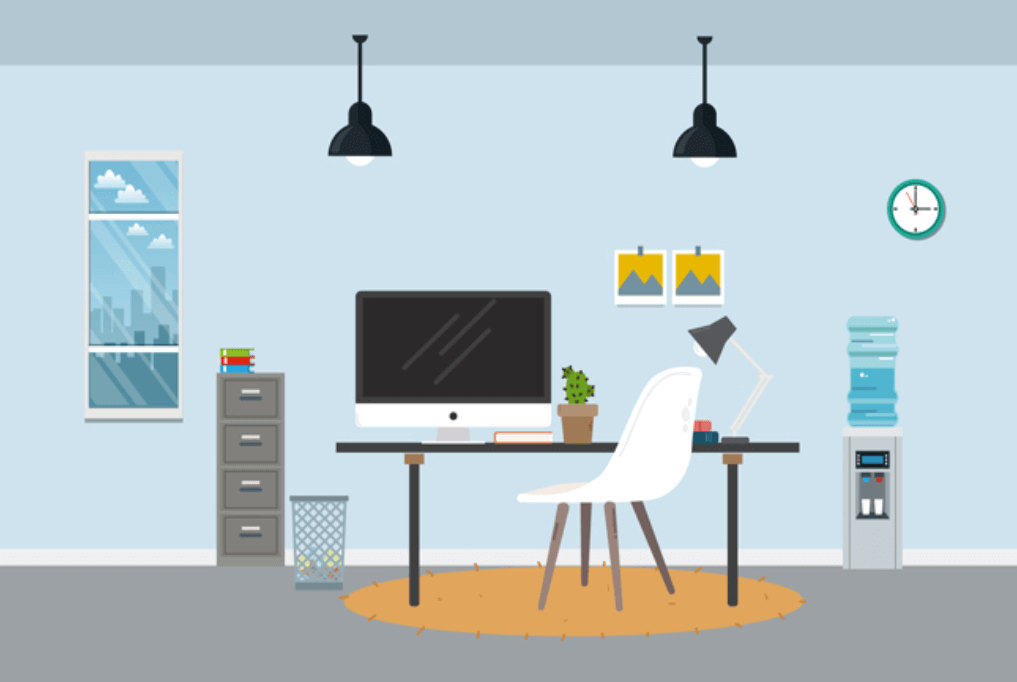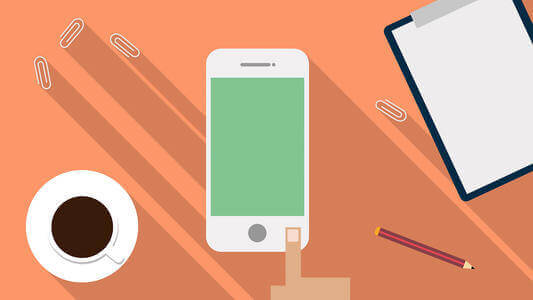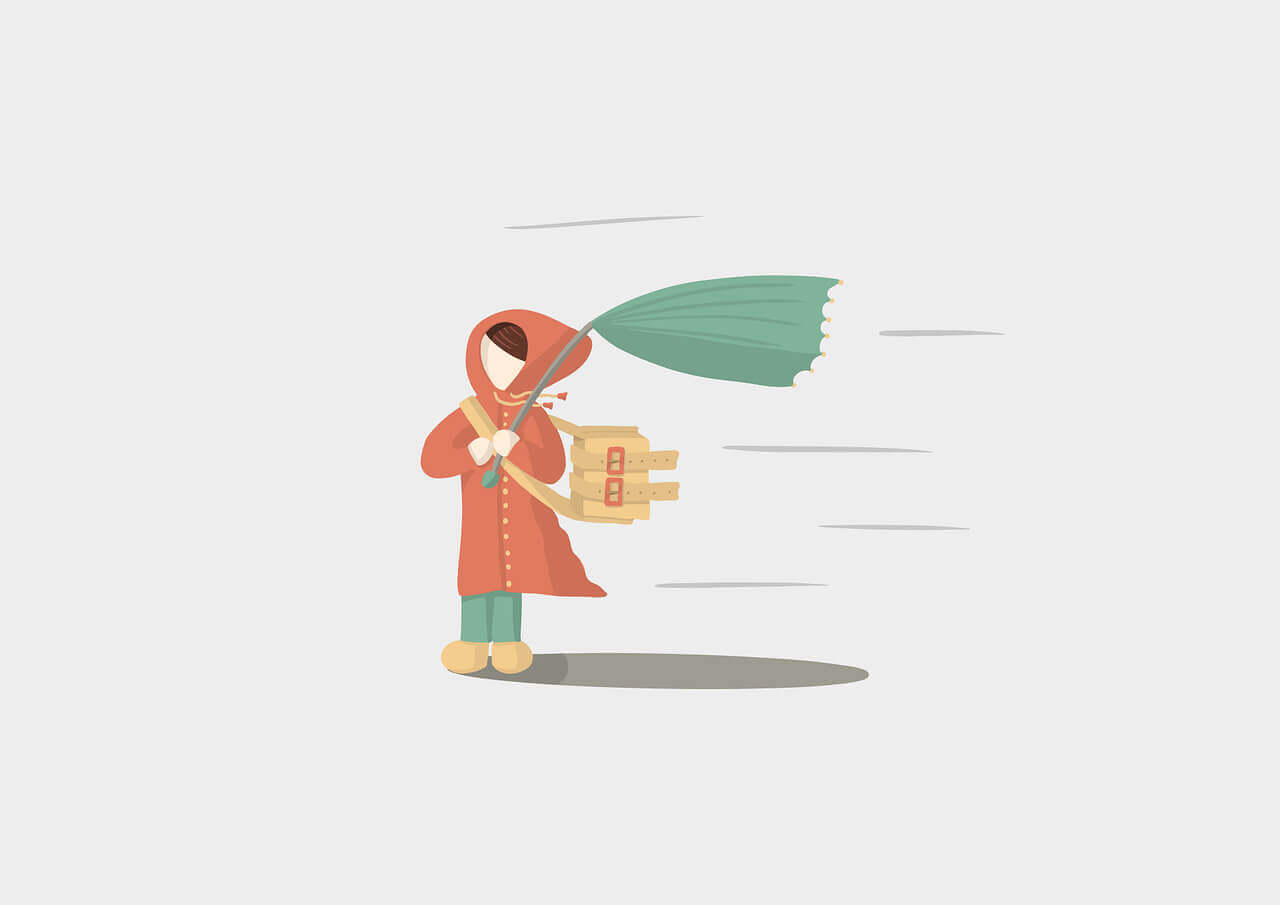搜索到
15
篇与
的结果
-
 李森的博客(香草物语)切换到typecho 2020年09月28日深知国内未备案域名寸步难行,加上.org域名现在无法备案,所以重新启用香草物语(https://lisen.cc)。最近将博客由wordpress切换到了typecho。简单聊一下切换的过程以及切换的原因吧。为什么要切换到typechowordpress对markdown语法兼用不是不好,原生不支持,插件问题也比较多。在工作中,好多东西都是markdown的,如果继续使用WordPress,势必会设涉及大量调整才能发布,而typecho只需些许修改即可以作为博文进行发布。WordPress过于臃肿,功能很强大,但是并不一定我都需要。typecho相对简洁,套个模板,轻松修改即可使用。也许审美疲劳吧,想换一下博客风格。2020.9.27,今天又发现一个优点,文件可以直接复制然后发布到头条号,格式不会乱。切换过程如果只是简单的迁移,其实还是很快的,而且typecho可以安装官方插件,实现WordPress数据库的迁移。下面简单说一下我的迁移过程:安装插件迁移数据库安装并启用Wordpress to Typecho插件配置数据库信息迁移数据迁移附件附件迁移是最简单的,typecho与WordPress附件存储路径基本一致把wp_content/uploads对应上传到usr/uploads。上传完附件后,批量更新typecho_contents表的附件路径。UPDATE typecho-contents SET text = replace( text, 'http://lisen.cc/wp-content/uploads', 'http://lisen.cc/usr/uploads' ) ;迁移文章细节其实整个迁移过程最麻烦的就是文章的迁移,特别是文章用了一些高亮插件。我在前移时,做了一个简单的springboot应用。可以协助迁移,但是效果也不是特别理想。如果有需要的,并且将代码放到了码云。git clone https://gitee.com/lisen0629/type-cho-h2m.git使用方式将代码克隆到本地。修改application.properties文件,修改对应的数据库信息。数据库文章表(默认为typecho_contents)增加一列markdown。运行程序,系统会自动将文章转成markdown格式,并存储到markdown列。迁移完成历时三天,终于将所有文章迁移并转换成markdown迁移过程中删除了一些质量不高的文章(一下子删除了接近一半的文章)
李森的博客(香草物语)切换到typecho 2020年09月28日深知国内未备案域名寸步难行,加上.org域名现在无法备案,所以重新启用香草物语(https://lisen.cc)。最近将博客由wordpress切换到了typecho。简单聊一下切换的过程以及切换的原因吧。为什么要切换到typechowordpress对markdown语法兼用不是不好,原生不支持,插件问题也比较多。在工作中,好多东西都是markdown的,如果继续使用WordPress,势必会设涉及大量调整才能发布,而typecho只需些许修改即可以作为博文进行发布。WordPress过于臃肿,功能很强大,但是并不一定我都需要。typecho相对简洁,套个模板,轻松修改即可使用。也许审美疲劳吧,想换一下博客风格。2020.9.27,今天又发现一个优点,文件可以直接复制然后发布到头条号,格式不会乱。切换过程如果只是简单的迁移,其实还是很快的,而且typecho可以安装官方插件,实现WordPress数据库的迁移。下面简单说一下我的迁移过程:安装插件迁移数据库安装并启用Wordpress to Typecho插件配置数据库信息迁移数据迁移附件附件迁移是最简单的,typecho与WordPress附件存储路径基本一致把wp_content/uploads对应上传到usr/uploads。上传完附件后,批量更新typecho_contents表的附件路径。UPDATE typecho-contents SET text = replace( text, 'http://lisen.cc/wp-content/uploads', 'http://lisen.cc/usr/uploads' ) ;迁移文章细节其实整个迁移过程最麻烦的就是文章的迁移,特别是文章用了一些高亮插件。我在前移时,做了一个简单的springboot应用。可以协助迁移,但是效果也不是特别理想。如果有需要的,并且将代码放到了码云。git clone https://gitee.com/lisen0629/type-cho-h2m.git使用方式将代码克隆到本地。修改application.properties文件,修改对应的数据库信息。数据库文章表(默认为typecho_contents)增加一列markdown。运行程序,系统会自动将文章转成markdown格式,并存储到markdown列。迁移完成历时三天,终于将所有文章迁移并转换成markdown迁移过程中删除了一些质量不高的文章(一下子删除了接近一半的文章) -

-

-
 WordPress复制文字自动添加版权信息 方法一、将以下代码放入主题对应的functions.php文件即可//复制文字自动添加版权信息 function v7v3_copyright() { > <script type='text/javascript'> function addLink() { var body_element = document.getElementsByTagName('body')[0]; var selection; selection = window.getSelection(); var pagelink = "<br /><br /> 原文信息: <?php if(is_single()){ the_title();}> 原文链接:<a href='"+document.location.href+"'>"+document.location.href+"</a>"; var copy_text = selection + pagelink; var new_div = document.createElement('div'); new_div.style.left='-99999px'; new_div.style.position='absolute'; body_element.appendChild(new_div ); new_div.innerHTML = copy_text ; selection.selectAllChildren(new_div ); window.setTimeout(function() { body_element.removeChild(new_div ); },0); } document.oncopy = addLink; </script> <?php } add_action( 'wp_head', 'v7v3_copyright');方法二,将以下代码放入header.php中<script type="text/javascript">function addLink() { var body_element = document.body; var selection; selection = window.getSelection(); if (window.clipboardData) { // Internet Explorer var pagelink ="\r\n\r\n 原文出自[ 木子网 ] 转载请保留原文链接: "+document.location.href+""; var copytext = selection + pagelink; window.clipboardData.setData ("Text", copytext); return false; } else { var pagelink = " 原文出自[ 木子网 ] 转载请保留原文链接: "+document.location.href+""; var copytext = selection + pagelink; var newdiv = document.createElement('div'); newdiv.style.position='absolute'; newdiv.style.left='-99999px'; body_element.appendChild(newdiv); newdiv.innerHTML = copytext; selection.selectAllChildren(newdiv); window.setTimeout(function() { body_element.removeChild(newdiv); },0); } } document.oncopy = addLink; </script>
WordPress复制文字自动添加版权信息 方法一、将以下代码放入主题对应的functions.php文件即可//复制文字自动添加版权信息 function v7v3_copyright() { > <script type='text/javascript'> function addLink() { var body_element = document.getElementsByTagName('body')[0]; var selection; selection = window.getSelection(); var pagelink = "<br /><br /> 原文信息: <?php if(is_single()){ the_title();}> 原文链接:<a href='"+document.location.href+"'>"+document.location.href+"</a>"; var copy_text = selection + pagelink; var new_div = document.createElement('div'); new_div.style.left='-99999px'; new_div.style.position='absolute'; body_element.appendChild(new_div ); new_div.innerHTML = copy_text ; selection.selectAllChildren(new_div ); window.setTimeout(function() { body_element.removeChild(new_div ); },0); } document.oncopy = addLink; </script> <?php } add_action( 'wp_head', 'v7v3_copyright');方法二,将以下代码放入header.php中<script type="text/javascript">function addLink() { var body_element = document.body; var selection; selection = window.getSelection(); if (window.clipboardData) { // Internet Explorer var pagelink ="\r\n\r\n 原文出自[ 木子网 ] 转载请保留原文链接: "+document.location.href+""; var copytext = selection + pagelink; window.clipboardData.setData ("Text", copytext); return false; } else { var pagelink = " 原文出自[ 木子网 ] 转载请保留原文链接: "+document.location.href+""; var copytext = selection + pagelink; var newdiv = document.createElement('div'); newdiv.style.position='absolute'; newdiv.style.left='-99999px'; body_element.appendChild(newdiv); newdiv.innerHTML = copytext; selection.selectAllChildren(newdiv); window.setTimeout(function() { body_element.removeChild(newdiv); },0); } } document.oncopy = addLink; </script> -
 Nana主题移除评论者网址 不管是为了网站权重还是为了防止垃圾评论,我们一般都是建议移除掉wordpress默认的评论者网址的。现在网上很多的教程都是说如何隐藏掉评论的网址框,但是即使我们隐藏掉了评论框,仍然无法阻挡一些机器评论。所以我们这里就说一下Nana主题如何测试移除评论者网址。 首先我们找到Nana主题下的/inc/functions/文件夹,里面有一个comment-template.php文件。我们打开文件,定位到49行,如下 我们可以发现,调用了一个commentauthor函数。所以我们打开主题下面的functions.php文件,找到函数 我是直接注释掉了,大家也可以直接删除。然后打开任意一个有评论的文章,看一下,评论者的链接已经被移除了。
Nana主题移除评论者网址 不管是为了网站权重还是为了防止垃圾评论,我们一般都是建议移除掉wordpress默认的评论者网址的。现在网上很多的教程都是说如何隐藏掉评论的网址框,但是即使我们隐藏掉了评论框,仍然无法阻挡一些机器评论。所以我们这里就说一下Nana主题如何测试移除评论者网址。 首先我们找到Nana主题下的/inc/functions/文件夹,里面有一个comment-template.php文件。我们打开文件,定位到49行,如下 我们可以发现,调用了一个commentauthor函数。所以我们打开主题下面的functions.php文件,找到函数 我是直接注释掉了,大家也可以直接删除。然后打开任意一个有评论的文章,看一下,评论者的链接已经被移除了。 -
 wordpress增加作者信息小工具 本文介绍的方法是通过在添加小工具代码的方式增加的,所以添加之后,大家可以随意调节显示的位置。增加小工具代码首先打开自己主题对应的小工具代码文件,一般位于主题下面的inc/functions/widgets.php文件,在文件顶部或者其他位置增加如下代码:<?php /* Widget Name:李森的博客 Description:李森的博客 Version:1.0 Author:李森的博客 Author URI:https://lisen.cc */ add_action('widgets_init', create_function('', 'return register_widget("Authorinfo");')); class Authorinfo extends WP_Widget { function Authorinfo() { $widget_ops = array('description' => '显示当前文章的作者信息!'); $this->WP_Widget('Authorinfo', '本文作者', $widget_ops); } function update($new_instance, $old_instance) { return $new_instance; } function widget($args, $instance) { extract( $args ); echo $before_widget; echo widget_authorinfo(); echo $after_widget; } } function widget_authorinfo(){ ?> <div class="Author-recommend"> <div class = "Author-recommendation"> <div class = "wrap"> <a class = "zzavatar" href = "https://lisen.cc/"> <img alt = "李森的博客" src = "https://lisen.cc/wp-content/themes/Nana/img/post-lz.png" class = "avatar avatar-137 photo" width = "137" height = "137" > </a> <h4><a href="https://lisen.cc/about-me">李森的博客</a></h4> <p class="description">李森的博客是个人的生活纪实博客,记录个人点滴生活,分享和交流开发技术。</p> <div id="aboutme_widget"> <span class="aboutme"> <ul> <li class="fahome"> <a title="李森的博客" href="https://lisen.cc/" rel="nofollow"> <i class="fa fa-home"></i> </a> </li> <li class = "fauser"> <a title = "专栏地址" href = "https://lisen.cc/" rel = "nofollow"> <i class = "fa fa-user"> </i> </a> </li> <li class="weixin"> <a title="微信号"> <i class="fa fa-weixin"></i> <span> <img alt = "微信号" src = "https://lisen.cc/blog/typecho/2017/06/weixinpay.png"></span> </a> </li> <li class="tqq"> <a target="blank" rel="nofollow" href="https://wpa.qq.com/msgrd?V=3&uin=79505393&Site=QQ& Menu = yes " title="QQ在线"> <i class="fa fa-qq "></i> </a> </li> <li class="tsina"> <a title="新浪微博" href="https://weibo.com/333454448" target="_blank" rel="nofollow"> <i class="fa fa-weibo"></i> </a> </li> <li class = "toutiao"> <a title = "头条号" href = "https://www.toutiao.com/c/user/1827107990" target = "_blank" rel = "nofollow"> <i class = "fa fa-tumblr"></i> </a> </li> </ul > </span> </div> </div> </div> </div> <?php } ?>修改样式打开主题样式文件style.css,增加如下样式/* 本文作者小工具开始 */ .Author-recommend { text-align:center } #sidebar .Author-recommendation { width:100%; background-color: LightGray; } .Author-recommend { text-align:center } .Author-recommendation { width:100%; float:left; position:relative; min-height:1px; padding:0; } .zzavatar img { width:100%; height:100%; border:1px solid #ddd; border-radius:50% } .liebiaos li { line-height:25px; whitewhite-space:nowrap; text-overflow:ellipsis; overflow:hidden } .liebiaos li a { color:#333 } .liebiaos li a:hover { color:#1abc9c } .liebiaos li { list-style-type:disc; list-style-position:inside; color:#1abc9c; whitewhite-space:nowrap; text-overflow:ellipsis; overflow:hidden; text-align:left; line-height:190% } .liebiaos p { text-align:left; margin:8px 0 } .Author-recommend .wrap .description { margin:5px auto 5px; height:100%; font-size:13px; line-height:25px } .Author-recommend .wrap { height:100%; margin-top:60px; padding:0; border:1px solid #e6e6e6; border-radius:4px; background:#fff } #aboutme_widget li { float: left; width: 16%; margin: 0 0.3%; height: 40px; line-height: 38px } #aboutme_widget a { color:#999; width:40px; display:block; text-align:center; margin:0 auto; border-radius:25px; border:none } #aboutme_widget .fauser a:hover { color:#fff; background:#b686d7; border:1px solid #b686d7 } #aboutme_widget .fahome a:hover { color:#fff; background:#949fd8; border:1px solid #949fd8 } .Author-recommend .wrap:hover { box-shadow:0 5px 20px rgba(0,0,0,.1) } .Author-recommend .wrap .zzavatar { width:80px; height:80px; margin-top:-40px; display:inline-block; background-color:#fff } .Author-recommend .wrap .zzavatar img { vertical-align:baselinebaseline } .Author-recommend .wrap .zzavatar { border-radius:40px } .Author-recommend .wrap h4 { font-size:21px; font-weight:700 } @media screen and (max-width:1080px) { .Author-recommendation { width:50% } } @media screen and (max-width:720px) { .Author-recommendation { width:100% } } @media screen and (max-width:360px) { #aboutme_widget li { margin-right:0 } } .aboutme { position:relative; font-size:18px; display:block } #aboutme_widget ul { overflow:hidden; padding:8px 0 } #aboutme_widget span { display:block } .Author-recommend .tebie .wrap .description { max-width:100%; text-align:left; height:100px } #text-121 .Author-recommend .tebie .wrap,#text-122 .Author-recommend .tebie .wrap { height:200px } #zhuantituijian .textwidget,#text-121 .textwidget,#text-122 .textwidget { padding:0 } #zhuantituijian .Author-recommendation,#text-121 .Author-recommendation,#text-122 .Author-recommendation { padding-left:0; padding-right:0 } #text-122 .Author-recommend .wrap { margin-top:40px; padding:0 15px; height:265px } #text-121 .Author-recommend .wrap { margin-top:58px; padding:0 15px } #zhuantituijian .textwidget img,#text-121 .textwidget img,#text-122 .textwidget img { padding:0 } #text-121,#text-122 { border:none; background:#e6e6e6 } #aboutme_widget a:hover { color:#fff; border:1px solid #fff } #aboutme_widget .toutiao a:hover { color:#fff; background:#d28300; border:1px solid #d28300 } #aboutme_widget .weixin a:hover { color:#fff; background:#248a34; border:1px solid #248a34 } #aboutme_widget .tsina a:hover { color:#fff; background:#c40000; border:1px solid #c40000 } #aboutme_widget .tqq a:hover { color:#fff; background:#4e91d1; border:1px solid #4e91d1 } #aboutme_widget .fauser a { color:#b686d7; border:1px solid #b686d7 } #aboutme_widget .fahome a { color:#949fd8; border:1px solid #949fd8 } #aboutme_widget .toutiao a { color:#d28300; border:1px solid #d28300 } #aboutme_widget .weixin a { color:#248a34; border:1px solid #248a34 } #aboutme_widget .tsina a { color:#c40000; border:1px solid #c40000 } #aboutme_widget .tqq a { color:#4e91d1; border:1px solid #4e91d1 } #aboutme_widget .weixin span { position:absolute; left:-10px; visibility:hidden; padding:5px; border:1px dashed gray; background-color:#ffffe0; color:#000; height: 132px; text-decoration:none } #aboutme_widget img { margin:0; padding:2px; height:90pt; max-width:90pt } #aboutme_widget .weixin:hover span { top:50px; left:0; visibility:visible } #text-15 .textwidget { padding:4px 4px 0 } /* 本文作者小工具结束 */使用方法通过上述设置之后,我们进入WordPress后台,依次进入外观→小工具,可以看到“本文作者”小工具,然后拖拽到需要显示的位置即可
wordpress增加作者信息小工具 本文介绍的方法是通过在添加小工具代码的方式增加的,所以添加之后,大家可以随意调节显示的位置。增加小工具代码首先打开自己主题对应的小工具代码文件,一般位于主题下面的inc/functions/widgets.php文件,在文件顶部或者其他位置增加如下代码:<?php /* Widget Name:李森的博客 Description:李森的博客 Version:1.0 Author:李森的博客 Author URI:https://lisen.cc */ add_action('widgets_init', create_function('', 'return register_widget("Authorinfo");')); class Authorinfo extends WP_Widget { function Authorinfo() { $widget_ops = array('description' => '显示当前文章的作者信息!'); $this->WP_Widget('Authorinfo', '本文作者', $widget_ops); } function update($new_instance, $old_instance) { return $new_instance; } function widget($args, $instance) { extract( $args ); echo $before_widget; echo widget_authorinfo(); echo $after_widget; } } function widget_authorinfo(){ ?> <div class="Author-recommend"> <div class = "Author-recommendation"> <div class = "wrap"> <a class = "zzavatar" href = "https://lisen.cc/"> <img alt = "李森的博客" src = "https://lisen.cc/wp-content/themes/Nana/img/post-lz.png" class = "avatar avatar-137 photo" width = "137" height = "137" > </a> <h4><a href="https://lisen.cc/about-me">李森的博客</a></h4> <p class="description">李森的博客是个人的生活纪实博客,记录个人点滴生活,分享和交流开发技术。</p> <div id="aboutme_widget"> <span class="aboutme"> <ul> <li class="fahome"> <a title="李森的博客" href="https://lisen.cc/" rel="nofollow"> <i class="fa fa-home"></i> </a> </li> <li class = "fauser"> <a title = "专栏地址" href = "https://lisen.cc/" rel = "nofollow"> <i class = "fa fa-user"> </i> </a> </li> <li class="weixin"> <a title="微信号"> <i class="fa fa-weixin"></i> <span> <img alt = "微信号" src = "https://lisen.cc/blog/typecho/2017/06/weixinpay.png"></span> </a> </li> <li class="tqq"> <a target="blank" rel="nofollow" href="https://wpa.qq.com/msgrd?V=3&uin=79505393&Site=QQ& Menu = yes " title="QQ在线"> <i class="fa fa-qq "></i> </a> </li> <li class="tsina"> <a title="新浪微博" href="https://weibo.com/333454448" target="_blank" rel="nofollow"> <i class="fa fa-weibo"></i> </a> </li> <li class = "toutiao"> <a title = "头条号" href = "https://www.toutiao.com/c/user/1827107990" target = "_blank" rel = "nofollow"> <i class = "fa fa-tumblr"></i> </a> </li> </ul > </span> </div> </div> </div> </div> <?php } ?>修改样式打开主题样式文件style.css,增加如下样式/* 本文作者小工具开始 */ .Author-recommend { text-align:center } #sidebar .Author-recommendation { width:100%; background-color: LightGray; } .Author-recommend { text-align:center } .Author-recommendation { width:100%; float:left; position:relative; min-height:1px; padding:0; } .zzavatar img { width:100%; height:100%; border:1px solid #ddd; border-radius:50% } .liebiaos li { line-height:25px; whitewhite-space:nowrap; text-overflow:ellipsis; overflow:hidden } .liebiaos li a { color:#333 } .liebiaos li a:hover { color:#1abc9c } .liebiaos li { list-style-type:disc; list-style-position:inside; color:#1abc9c; whitewhite-space:nowrap; text-overflow:ellipsis; overflow:hidden; text-align:left; line-height:190% } .liebiaos p { text-align:left; margin:8px 0 } .Author-recommend .wrap .description { margin:5px auto 5px; height:100%; font-size:13px; line-height:25px } .Author-recommend .wrap { height:100%; margin-top:60px; padding:0; border:1px solid #e6e6e6; border-radius:4px; background:#fff } #aboutme_widget li { float: left; width: 16%; margin: 0 0.3%; height: 40px; line-height: 38px } #aboutme_widget a { color:#999; width:40px; display:block; text-align:center; margin:0 auto; border-radius:25px; border:none } #aboutme_widget .fauser a:hover { color:#fff; background:#b686d7; border:1px solid #b686d7 } #aboutme_widget .fahome a:hover { color:#fff; background:#949fd8; border:1px solid #949fd8 } .Author-recommend .wrap:hover { box-shadow:0 5px 20px rgba(0,0,0,.1) } .Author-recommend .wrap .zzavatar { width:80px; height:80px; margin-top:-40px; display:inline-block; background-color:#fff } .Author-recommend .wrap .zzavatar img { vertical-align:baselinebaseline } .Author-recommend .wrap .zzavatar { border-radius:40px } .Author-recommend .wrap h4 { font-size:21px; font-weight:700 } @media screen and (max-width:1080px) { .Author-recommendation { width:50% } } @media screen and (max-width:720px) { .Author-recommendation { width:100% } } @media screen and (max-width:360px) { #aboutme_widget li { margin-right:0 } } .aboutme { position:relative; font-size:18px; display:block } #aboutme_widget ul { overflow:hidden; padding:8px 0 } #aboutme_widget span { display:block } .Author-recommend .tebie .wrap .description { max-width:100%; text-align:left; height:100px } #text-121 .Author-recommend .tebie .wrap,#text-122 .Author-recommend .tebie .wrap { height:200px } #zhuantituijian .textwidget,#text-121 .textwidget,#text-122 .textwidget { padding:0 } #zhuantituijian .Author-recommendation,#text-121 .Author-recommendation,#text-122 .Author-recommendation { padding-left:0; padding-right:0 } #text-122 .Author-recommend .wrap { margin-top:40px; padding:0 15px; height:265px } #text-121 .Author-recommend .wrap { margin-top:58px; padding:0 15px } #zhuantituijian .textwidget img,#text-121 .textwidget img,#text-122 .textwidget img { padding:0 } #text-121,#text-122 { border:none; background:#e6e6e6 } #aboutme_widget a:hover { color:#fff; border:1px solid #fff } #aboutme_widget .toutiao a:hover { color:#fff; background:#d28300; border:1px solid #d28300 } #aboutme_widget .weixin a:hover { color:#fff; background:#248a34; border:1px solid #248a34 } #aboutme_widget .tsina a:hover { color:#fff; background:#c40000; border:1px solid #c40000 } #aboutme_widget .tqq a:hover { color:#fff; background:#4e91d1; border:1px solid #4e91d1 } #aboutme_widget .fauser a { color:#b686d7; border:1px solid #b686d7 } #aboutme_widget .fahome a { color:#949fd8; border:1px solid #949fd8 } #aboutme_widget .toutiao a { color:#d28300; border:1px solid #d28300 } #aboutme_widget .weixin a { color:#248a34; border:1px solid #248a34 } #aboutme_widget .tsina a { color:#c40000; border:1px solid #c40000 } #aboutme_widget .tqq a { color:#4e91d1; border:1px solid #4e91d1 } #aboutme_widget .weixin span { position:absolute; left:-10px; visibility:hidden; padding:5px; border:1px dashed gray; background-color:#ffffe0; color:#000; height: 132px; text-decoration:none } #aboutme_widget img { margin:0; padding:2px; height:90pt; max-width:90pt } #aboutme_widget .weixin:hover span { top:50px; left:0; visibility:visible } #text-15 .textwidget { padding:4px 4px 0 } /* 本文作者小工具结束 */使用方法通过上述设置之后,我们进入WordPress后台,依次进入外观→小工具,可以看到“本文作者”小工具,然后拖拽到需要显示的位置即可 -
 WordPress标题自动翻译英文插件LS_baidu_translator v2.0 更新记录2020年8月22日V3.0发布,支持特殊字符、空格等翻译。2018年4月2日最新版已经提供下载,大家可以继续使用。最新版需要申请百度api。2018年1月7日根据网友反馈,目前百度应该已经封掉了这个接口,目前插件已经不能用了,等有时间在更新吧。大家不要下载了。现在WordPress好多标题自动转换英文的插件都无法使用了,之前的cos-slug-translator由于今年年底有道云老的接口停止维护、wp-slug-translator由于谷歌翻译接口无法调用,微软bing的老的接口也停止了,导致现在WordPress翻译英文的插件会产生好多问题。这个插件是博主结合col-slug-translator插件以及网上百度api翻译接口制作的,在此对于原作者的辛勤劳动表示由衷的感谢。插件特色插件不会导致站点访问速度过慢的问题。此插件不是网上通过在functions.php添加add_filter方法添加的,网上此方法会导致整个WordPress站点特别慢。插件无需申请百度账号以及相关的APPID等信息,可以直接使用。温馨提示由于新的百度翻译网址已经不可用,新的插件需要申请相关的APPID插件使用下载LS_baidu_translator.zip压缩文件解压文件,得到LS_baidu_translator文件夹将LS_baidu_translator文件上传到网站plugins目录下后台启用插件在每次更新文章或者发布文章时,系统会自动将标题的中文转换成英文插件下载{cloud title="LS_baidu_translator.zip" type="bd" url="https://pan.baidu.com/s/1WfrIv2PimFIKxTGEriI_ZA" password="socd"/}
WordPress标题自动翻译英文插件LS_baidu_translator v2.0 更新记录2020年8月22日V3.0发布,支持特殊字符、空格等翻译。2018年4月2日最新版已经提供下载,大家可以继续使用。最新版需要申请百度api。2018年1月7日根据网友反馈,目前百度应该已经封掉了这个接口,目前插件已经不能用了,等有时间在更新吧。大家不要下载了。现在WordPress好多标题自动转换英文的插件都无法使用了,之前的cos-slug-translator由于今年年底有道云老的接口停止维护、wp-slug-translator由于谷歌翻译接口无法调用,微软bing的老的接口也停止了,导致现在WordPress翻译英文的插件会产生好多问题。这个插件是博主结合col-slug-translator插件以及网上百度api翻译接口制作的,在此对于原作者的辛勤劳动表示由衷的感谢。插件特色插件不会导致站点访问速度过慢的问题。此插件不是网上通过在functions.php添加add_filter方法添加的,网上此方法会导致整个WordPress站点特别慢。插件无需申请百度账号以及相关的APPID等信息,可以直接使用。温馨提示由于新的百度翻译网址已经不可用,新的插件需要申请相关的APPID插件使用下载LS_baidu_translator.zip压缩文件解压文件,得到LS_baidu_translator文件夹将LS_baidu_translator文件上传到网站plugins目录下后台启用插件在每次更新文章或者发布文章时,系统会自动将标题的中文转换成英文插件下载{cloud title="LS_baidu_translator.zip" type="bd" url="https://pan.baidu.com/s/1WfrIv2PimFIKxTGEriI_ZA" password="socd"/} -
 解决Nana主题打开文章提示Expected ')' to end an argument list的问题 最新新网站上线,使用了Nana主题,Nana主题是一款免费的主题,博主也是通过赞助的形式获得了免费的使用、修改权限。讲真,Nana主题还是挺好看的,当然也是参考了Begin主题的东西。这个只是个人,呵呵。言归正传,下面说一下问什么会出现这个问题问题分析其实今天在Nana讨论群里面询问了一下今天发现的这个问题,当时@群主也没有得到答复,可能群主太忙了,也没来得及看。然后群里一位童鞋说开启CDN导致的,我又正好开启了百度的CDN,所以当时也没多想。其实主要还是周六在加班呀。。。。。。晚上回到家,还是打算看一下是什么原因导致的,打开Safari调试器,大概看到报错的原因了,如下图通过错误信息,我们大概可以了解到是调用360的自动提交接口导致的,看了一下拼接的string字符串,发现是字符串拼接错了。本来应该是"的,结果错误的使用了'。解决办法既然知道原因,其实就好解决了。首先我们打开主题的functions.php文件,在大概1234行,找到拼接的语句,就是下面这句document.write('<script src='" + src + id='sozz'><\/script>'); 替换成以下即可document.write('<script src='" + src + "id='sozz'><\/script>');
解决Nana主题打开文章提示Expected ')' to end an argument list的问题 最新新网站上线,使用了Nana主题,Nana主题是一款免费的主题,博主也是通过赞助的形式获得了免费的使用、修改权限。讲真,Nana主题还是挺好看的,当然也是参考了Begin主题的东西。这个只是个人,呵呵。言归正传,下面说一下问什么会出现这个问题问题分析其实今天在Nana讨论群里面询问了一下今天发现的这个问题,当时@群主也没有得到答复,可能群主太忙了,也没来得及看。然后群里一位童鞋说开启CDN导致的,我又正好开启了百度的CDN,所以当时也没多想。其实主要还是周六在加班呀。。。。。。晚上回到家,还是打算看一下是什么原因导致的,打开Safari调试器,大概看到报错的原因了,如下图通过错误信息,我们大概可以了解到是调用360的自动提交接口导致的,看了一下拼接的string字符串,发现是字符串拼接错了。本来应该是"的,结果错误的使用了'。解决办法既然知道原因,其实就好解决了。首先我们打开主题的functions.php文件,在大概1234行,找到拼接的语句,就是下面这句document.write('<script src='" + src + id='sozz'><\/script>'); 替换成以下即可document.write('<script src='" + src + "id='sozz'><\/script>'); -
 begin主题V4.4下载 HTML5+CSS3 响应式设计,博客、杂志、图片、公司企业多种布局可选,集成SEO自定义功能,丰富的主题选项,众多实用小工具。主题说明好久之前,跟大家提供做begin主题2.2版本,本次主题提供的是begin主题4.4版本。虽然提供免费的主题,但是大家如果条件允许还是建议购买正版主题。目前李森的博客使用的主题是在Nana主题的基础上自己修改的一款主题,大家如果有需要的,也可以留言回复。安装须知主题有些功能会用到文章点击量,所以必须安装文章点击统计插件:wp-postview,可后台搜索安装官方最新版。安装主题前请禁用其它插件,只保留上面的wp-postview插件,以免造成不可预知的问题,特别是一些静态缓存、网页压缩类的插件,切记!之后逐一测试启用,主题不能保证兼容所有插件。使用主题前需详细阅读使用说明,并熟习主题选项面板及WordPress基本功能。主题安装登录WP后台→外观→主题→添加→上传主题→并启用Begin主题。启用主题后,会自动跳转到主题选项设置页面,不论设置与否,必须保存一次主题选项。主题升级主题会不定期地添加功能,修正BUG,并为用户提供免费升级服务。安装新版本主题,登录WP后台→外观→主题,在管理主题页面,启用任何一款WP默认主题→然后点击Begin主题缩略图上的“主题详情”按钮,在弹出的窗口中删除旧版本,然后添加→上传新版Begin主题包并启用,之前的主题选项设置不会丢失。建议上面的方法升级安装主题,如果使用FTP客户端上传,传输模式必须选择“二进制”,否则可能会造成“白屏”。更新主题后不论设置与否,必须保存一次主题选项。注:WordPress 自带的三款默认主题twentyfourteen、twentythirteen和twentyfifteen,必须保留。当升级主题出现空白页之类错误 时,用FTP删除当前主题,登录后台,会自动切换到默认主题,所以必须保留不能因为不使用而删除,切记。升级主题后,请清空WP Super Cache之类缓存插件的缓存文件,并刷新浏览器。主题下载{cloud title="begin.rar" type="bd" url="https://pan.baidu.com/s/1Pq0Pn6Xx0-SIi9jrhjQuyw" password="bs9n"/}
begin主题V4.4下载 HTML5+CSS3 响应式设计,博客、杂志、图片、公司企业多种布局可选,集成SEO自定义功能,丰富的主题选项,众多实用小工具。主题说明好久之前,跟大家提供做begin主题2.2版本,本次主题提供的是begin主题4.4版本。虽然提供免费的主题,但是大家如果条件允许还是建议购买正版主题。目前李森的博客使用的主题是在Nana主题的基础上自己修改的一款主题,大家如果有需要的,也可以留言回复。安装须知主题有些功能会用到文章点击量,所以必须安装文章点击统计插件:wp-postview,可后台搜索安装官方最新版。安装主题前请禁用其它插件,只保留上面的wp-postview插件,以免造成不可预知的问题,特别是一些静态缓存、网页压缩类的插件,切记!之后逐一测试启用,主题不能保证兼容所有插件。使用主题前需详细阅读使用说明,并熟习主题选项面板及WordPress基本功能。主题安装登录WP后台→外观→主题→添加→上传主题→并启用Begin主题。启用主题后,会自动跳转到主题选项设置页面,不论设置与否,必须保存一次主题选项。主题升级主题会不定期地添加功能,修正BUG,并为用户提供免费升级服务。安装新版本主题,登录WP后台→外观→主题,在管理主题页面,启用任何一款WP默认主题→然后点击Begin主题缩略图上的“主题详情”按钮,在弹出的窗口中删除旧版本,然后添加→上传新版Begin主题包并启用,之前的主题选项设置不会丢失。建议上面的方法升级安装主题,如果使用FTP客户端上传,传输模式必须选择“二进制”,否则可能会造成“白屏”。更新主题后不论设置与否,必须保存一次主题选项。注:WordPress 自带的三款默认主题twentyfourteen、twentythirteen和twentyfifteen,必须保留。当升级主题出现空白页之类错误 时,用FTP删除当前主题,登录后台,会自动切换到默认主题,所以必须保留不能因为不使用而删除,切记。升级主题后,请清空WP Super Cache之类缓存插件的缓存文件,并刷新浏览器。主题下载{cloud title="begin.rar" type="bd" url="https://pan.baidu.com/s/1Pq0Pn6Xx0-SIi9jrhjQuyw" password="bs9n"/} -
 win主机WordPress伪静态设置方法404页面方法 新建一个404.txt文档,将以下代码复制进去:header(“HTTP/1.1 200 OK”); $ori_qs = $_SERVER['QUERY_STRING']; $pattern = ‘/[^;]+;[^:]+://[^/]+(/[^?]*)(?:?(.*))?/i’; preg_match($pattern, $ori_qs, $matches); $_SERVER['PATH_INFO'] = $matches[1] . ‘?’ . $matches[2]; $_SERVER['REQUEST_URI'] = $_SERVER['PATH_INFO']; $query_args = explode(‘&’, $matches[2]); unset($_GET); foreach ($query_args as $arg) { $the_arg = explode(‘=’, $arg); $_GET[$the_arg[0]] = $the_arg[1]; } include(‘index.php’); ?> 复制进去后,点击另存为,保存为404.php。然后进入WP后台,【设置】–【固定连接】里面,先把固定连接选择自定义,设置成/%post_id%.html。上传下面的404.php页面到网站根目录下,然后在虚拟主机控制面板里面修改404跳转页面为刚才上传的404.php,这样就可以实现伪静态了。
win主机WordPress伪静态设置方法404页面方法 新建一个404.txt文档,将以下代码复制进去:header(“HTTP/1.1 200 OK”); $ori_qs = $_SERVER['QUERY_STRING']; $pattern = ‘/[^;]+;[^:]+://[^/]+(/[^?]*)(?:?(.*))?/i’; preg_match($pattern, $ori_qs, $matches); $_SERVER['PATH_INFO'] = $matches[1] . ‘?’ . $matches[2]; $_SERVER['REQUEST_URI'] = $_SERVER['PATH_INFO']; $query_args = explode(‘&’, $matches[2]); unset($_GET); foreach ($query_args as $arg) { $the_arg = explode(‘=’, $arg); $_GET[$the_arg[0]] = $the_arg[1]; } include(‘index.php’); ?> 复制进去后,点击另存为,保存为404.php。然后进入WP后台,【设置】–【固定连接】里面,先把固定连接选择自定义,设置成/%post_id%.html。上传下面的404.php页面到网站根目录下,然后在虚拟主机控制面板里面修改404跳转页面为刚才上传的404.php,这样就可以实现伪静态了。 -
 Windows服务器WordPress伪静态 估计没人会用Windows部署WordPress吧。以下代码复制到httpd.ini文件[ISAPI_Rewrite] # 3600 = 1 hour CacheClockRate 3600 RepeatLimit 32 # Protect httpd.ini and httpd.parse.errors files # from accessing through HTTP # Rules to ensure that normal content gets through RewriteRule /sitemap.xml /sitemap.xml [L] RewriteRule /favicon.ico /favicon.ico [L] # For file-based wordpress content (i.e. theme), admin, etc. RewriteRule /wp-(.*) /wp-$1 [L] # For normal wordpress content, via index.php RewriteRule ^/$ /index.php [L] RewriteRule /(.*) /index.php/$1 [L] 后台设置→固定连接填写/%post_id%.html
Windows服务器WordPress伪静态 估计没人会用Windows部署WordPress吧。以下代码复制到httpd.ini文件[ISAPI_Rewrite] # 3600 = 1 hour CacheClockRate 3600 RepeatLimit 32 # Protect httpd.ini and httpd.parse.errors files # from accessing through HTTP # Rules to ensure that normal content gets through RewriteRule /sitemap.xml /sitemap.xml [L] RewriteRule /favicon.ico /favicon.ico [L] # For file-based wordpress content (i.e. theme), admin, etc. RewriteRule /wp-(.*) /wp-$1 [L] # For normal wordpress content, via index.php RewriteRule ^/$ /index.php [L] RewriteRule /(.*) /index.php/$1 [L] 后台设置→固定连接填写/%post_id%.html -
 WordPress给网站添加支付宝捐赠功能 提示:默认捐款数和图片可以自行替换。<form action="https://shenghuo.alipay.com/send/payment/fill.htm" method="POST" target="_blank" accept-charset="GBK" rel="nofollow"> <input name="optEmail" type="hidden" value="iamlisen@163.com"> <input name="payAmount" type="hidden" value="6"> <input name="memo" type="hidden" value="mailto:iamlisen@163.com"> <input name="pay" type="image" value="转账" src="http://lisen.cc/wp-content/uploads/2015/09/btn-index1.png"> </form>使用方法:在后台外观,选择小工具,然后选择文本,将上述代码复制到文本小工具就可以了。
WordPress给网站添加支付宝捐赠功能 提示:默认捐款数和图片可以自行替换。<form action="https://shenghuo.alipay.com/send/payment/fill.htm" method="POST" target="_blank" accept-charset="GBK" rel="nofollow"> <input name="optEmail" type="hidden" value="iamlisen@163.com"> <input name="payAmount" type="hidden" value="6"> <input name="memo" type="hidden" value="mailto:iamlisen@163.com"> <input name="pay" type="image" value="转账" src="http://lisen.cc/wp-content/uploads/2015/09/btn-index1.png"> </form>使用方法:在后台外观,选择小工具,然后选择文本,将上述代码复制到文本小工具就可以了。